كيفية تمكين مراقبة ضغط الدم على Samsung Galaxy Watch 4
تهيمن Apple Watch على الصناعة القابلة للارتداء من حيث الشعبية والميزات. ومع ذلك ، فإن العيب الأكبر هو أن Apple Watch تعمل فقط مع iPhone. يعد Samsung Galaxy Watch 4 خيارًا قويًا لمستخدمي Android. إنها الساعة الذكية الوحيدة في Android Land التي تشغل أحدث إصدار من Wear OS مع One UI Watch من Samsung . على الرغم من أنه يحتوي على العديد من قدرات التتبع الصحي ، إلا أنه يفتقد بعض الميزات المهمة بناءً على منطقتك. على سبيل المثال ، لا تتوفر مراقبة ضغط الدم على Galaxy Watch 4 في منطقة الولايات المتحدة وقت كتابة هذا التقرير في أبريل 2022. لحسن الحظ ، هناك حل بديل لهذه المشكلة. إذا كان لديك Galaxy Watch 4 أو Galaxy Watch 4 Classic ، فإليك كيفية تمكين ميزة مراقبة ضغط الدم (وتخطيط القلب أيضًا إذا لم تكن متوفرة في منطقتك) على Samsung Galaxy Watch 4 .

لماذا لا تتوفر أجهزة قياس ضغط الدم في بعض المناطق
تحتاج جميع منتجات الشركات إلى موافقة حكومية لتضمين ميزات محددة متعلقة بالصحة في أجهزتها. وذلك للتأكد من أن البيانات المستمدة من الميزة دقيقة وأن المطالبات مشروعة. تمت الموافقة على ميزة تخطيط القلب من قبل إدارة الغذاء والدواء في الولايات المتحدة ، لكن الموافقة لا تزال معلقة لمراقبة ضغط الدم.

لا يتوفر كل من مخطط كهربية القلب وضغط الدم على Galaxy Watch 4 في عدة مناطق. هذا غير مريح لأن كلاهما ميزات مفيدة. ومع ذلك ، إذا كنت ترغب في تجربة هذه الميزات على Galaxy Watch 4 ، فهناك طرق لتجربتها.
تدعي شركة Samsung أن مراقبة ضغط الدم ستكون متاحة لـ Galaxy Watch 4 رسميًا في المستقبل القريب. لقد مرت 6 أشهر منذ إطلاق الساعة الذكية ولم يصل التحديث بعد.
المناطق والأجهزة المدعومة
حتى إذا تم دعم BP و ECG رسميًا في منطقتك ، فهناك تحذير آخر لاستخدامهما. يجب أن يكون لديك هاتف ذكي من Samsung لاستخدامه مع Galaxy Watch 4. وإلا فلن يعمل ECG و BP. سيتيح لك هذا الدليل أيضًا استخدام هذه الميزات على الهواتف غير التابعة لشركة Samsung. بالطبع ، لا نضمن عمل هذه الميزات بشكل لا تشوبه شائبة على جميع طرازات الهواتف.
بقدر ما يتعلق الأمر بالمناطق ، يمكنك استخدام هذا الدليل للحصول على مراقبة ECG وضغط الدم على Galaxy Watch 4.
كيفية تمكين مراقبة ضغط الدم على GALAXY WATCH 4
إلى جانب Galaxy Watch 4 ، تحتاج إلى هاتف ذكي وجهاز كمبيوتر شخصي أو جهاز Mac لتحميل التطبيق على الساعة الذكية. بمجرد أن تصبح كل منهم جاهزًا ، يمكنك متابعة الخطوات.
لاحظ أن هذا سيؤدي أيضًا إلى تمكين ECG في منطقتك إذا لم يكن مدعومًا رسميًا.
إعداد ADB وتوصيل الساعة
سنستخدم ADB (Android Debug Bridge) لتثبيت تطبيق على Galaxy Watch 4. إذا لم تكن قد فعلت ذلك من قبل ، يمكنك مراجعة دليلنا حول كيفية تثبيت APK على ساعات Wear OS الذكية.
الخطوة 1: قم بتنزيل ملفات ADB ذات الصلة بناءً على نظام التشغيل الذي تستخدمه على جهاز الكمبيوتر الخاص بك.
احصل على ADB لنظام التشغيل Windows
أيضا
الخطوة 2: قم باستخراج ملف ZIP إلى موقع من اختيارك. في نظام Windows ، اضغط مع الاستمرار على مفتاح Shift وانقر بزر الماوس الأيمن على الملف المستخرج ، وحدد “فتح نافذة الأوامر هنا”. في نظامي Mac و Linux ، افتح Terminal ، واكتب cd واضغط على Enter لتغيير الدليل النشط. ثم اسحب المجلد الذي قمت بفك ضغطه وقم بإفلاته في نافذة Terminal. ستحصل الآن على مسار لهذا المجلد على Terminal. اضغط دخول.
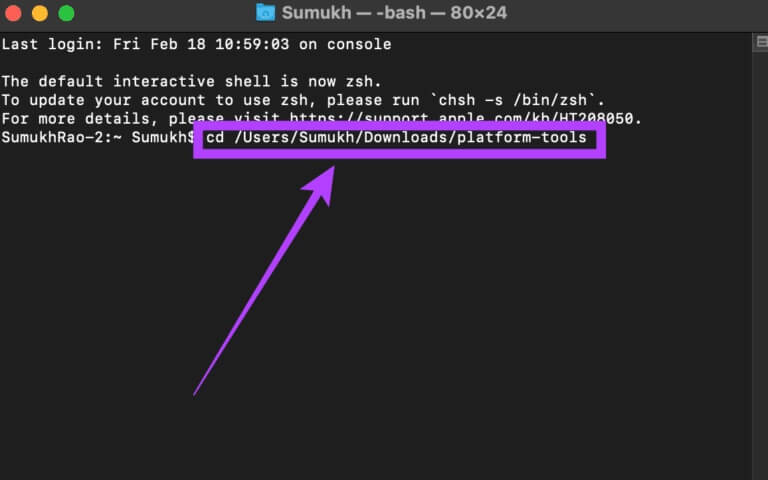
خطوة 3: لتمكين تصحيح أخطاء ADB على الساعة ، افتح تطبيق الإعدادات.
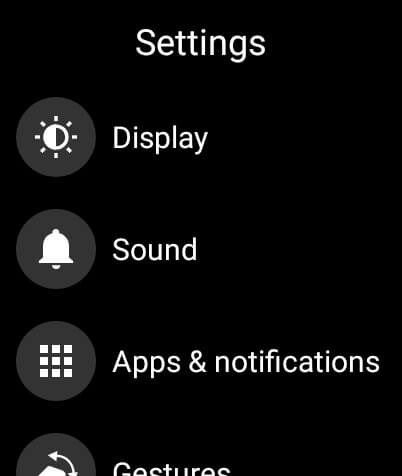
الخطوة 4: قم بالتمرير لأسفل إلى قسم النظام واضغط عليه.
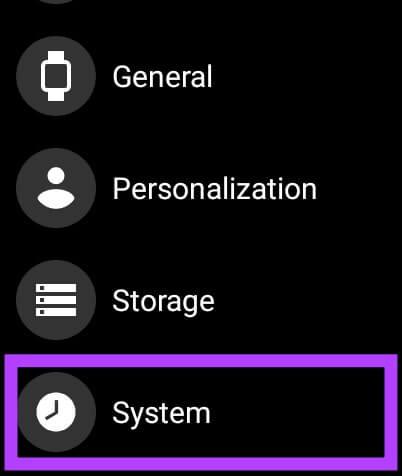
الخطوة 5: اضغط على حول.
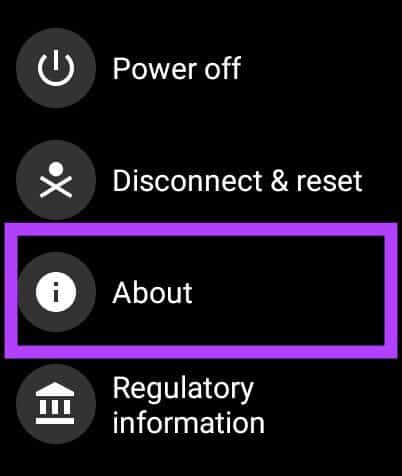
خطوة 6: قم بالتمرير حتى تجد رقم البنية. اضغط عليها 7 مرات بشكل متكرر لفتح خيارات المطور على ساعتك.
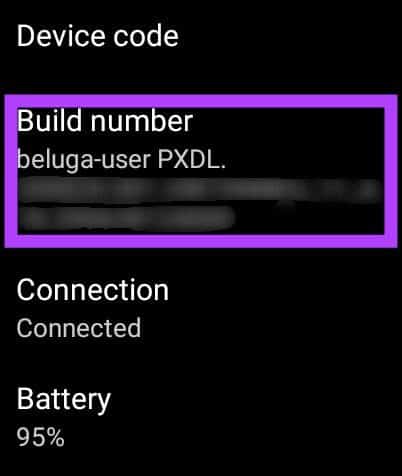
الخطوة 7: عند فتح تطبيق الإعدادات ، ستجد خيارات المطور في أسفل الصفحة. اضغط عليها.
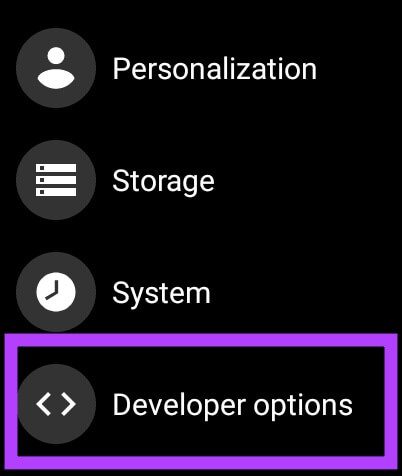
الخطوة 8: اضغط على التبديل بجوار تصحيح أخطاء ADB لتمكينه. اضغط على العلامة الخضراء عندما يُطلب منك التأكيد.
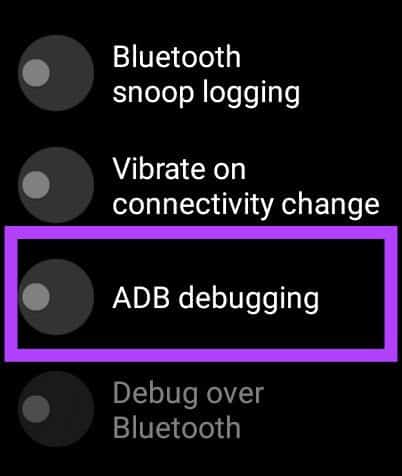
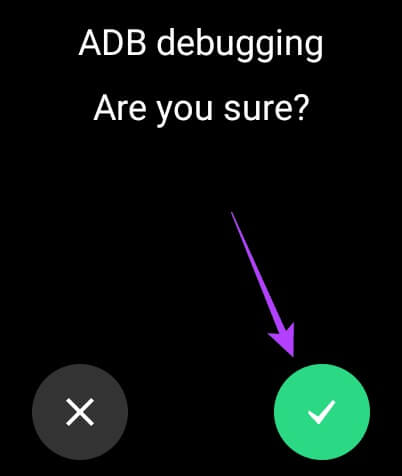
خطوة 9: قم بالتمرير لأسفل قليلاً وقم أيضًا بتمكين التبديل بجوار التصحيح عبر Wi-Fi.
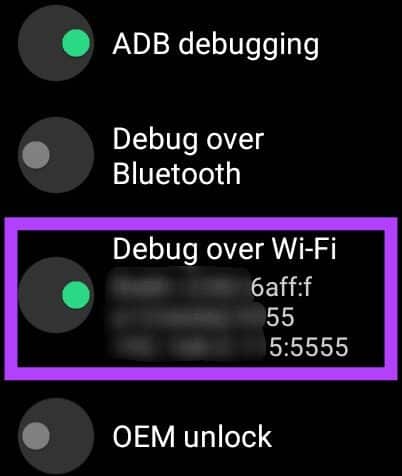
الخطوة 10: قد تعرض الساعة في البداية رسالة تقول غير متاح والتي سيتم استبدالها قريبًا بسلسلة من الأحرف بما في ذلك عنوان IP. هذا يعني أنه تم تمكين ADB عبر Wi-Fi. قم بتدوين عنوان IP المعروض هنا. سيكون شيئًا مثل 192.168.1.325:5555.
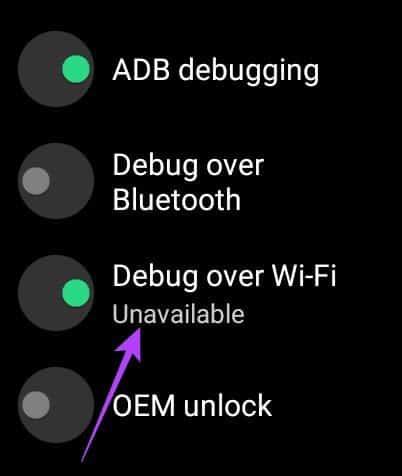
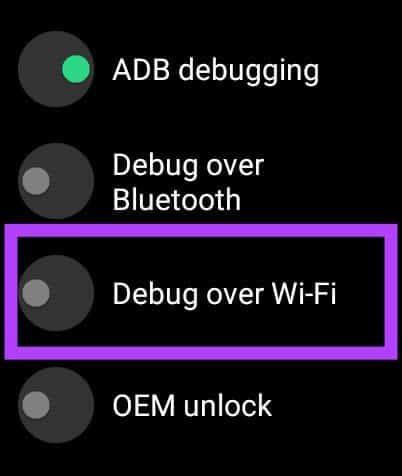
تنزيل التطبيقات المطلوبة
الخطوة 1: تعمل ميزة ضغط الدم عبر تطبيق يسمى Samsung Health Monitor وهو تطبيق مغلق في المنطقة. سنستخدم نسخة معدلة من التطبيق تتجاوز القيود الإقليمية.
قم بتنزيل APK لهاتفك مباشرة على هاتفك الذكي نفسه. يمكن تنزيل ملف APK للساعة على جهاز الكمبيوتر الخاص بك. لاحظ أن هذه روابط إلى موقع ويب APKMirror التابع لجهة خارجية. أثناء اختبار هذه الحزم لتكون خالية من أي تعليمات برمجية ضارة ، تابع تثبيتها على مسؤوليتك الخاصة.
الخطوة 2: قم بتثبيت APK الذي تم تنزيله على هاتفك الذكي من خلال النقر عليه في مدير الملفات الخاص بك.
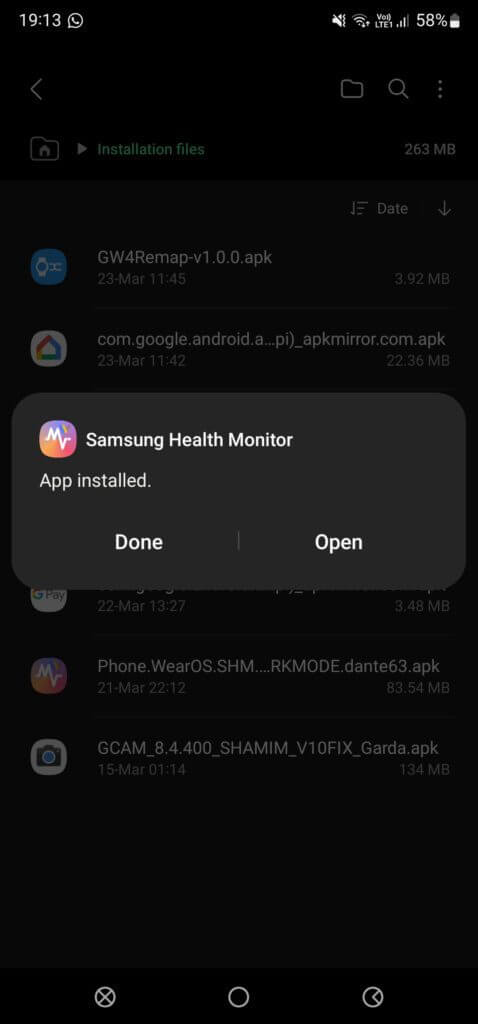
خطوة 3: انقل ملف APK للساعة إلى المجلد حيث تم تثبيت ADB على جهاز الكمبيوتر الخاص بك. في حالتنا ، إنه مجلد أدوات النظام الأساسي.
تثبيت التطبيق عبر ADB
الخطوة 1: في نافذة Terminal المفتوحة سابقًا ، اكتب ./adb connect <IP Address>. عنوان IP هنا هو ما دونته سابقًا. سيبدو الأمر مثل
./adb connect 192.168.1.325:5555.
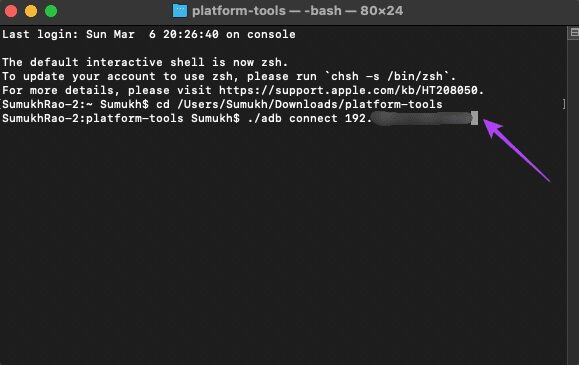
الخطوة 2: سترى الآن مطالبة على ساعتك للسماح باتصال ADB. حدد موافق.
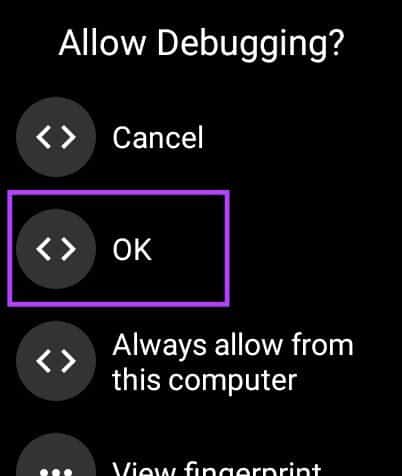
خطوة 3: ستظهر نافذة Terminal الآن أنك متصل بالساعة.
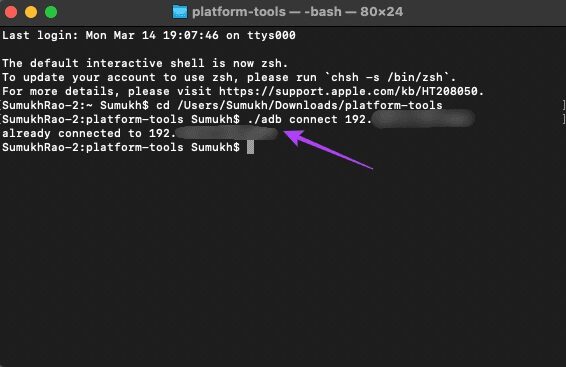
الخطوة 4: الآن ، قم بتشغيل الأمر في نافذة Terminal
– adb -s <IP> install Watch4.SHM.MOD.X.X.X.XXX.apk –
استخدم اسم ملف APK بعد كلمة “تثبيت” في هذا الأمر.
الخطوة 5: انتظر حتى يكتمل التثبيت. سترى رسالة “نجاح” بمجرد الانتهاء.
خطوة 6: ارجع إلى تطبيق الإعدادات على Galaxy Watch 4 وانتقل إلى خيارات المطور.
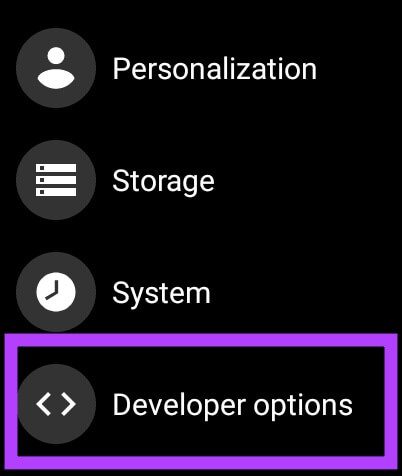
الخطوة 7: تعطيل تصحيح أخطاء ADB للتأكد من أنه لا يستهلك طاقة البطارية في الخلفية دون داع.
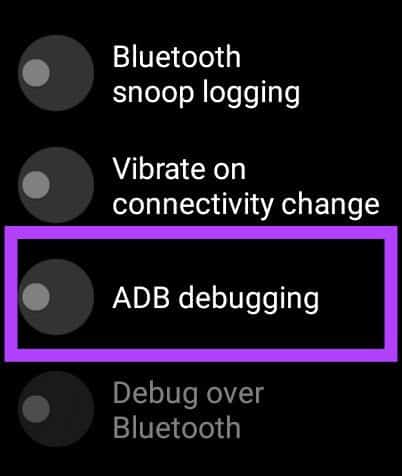
استخدام التطبيق لقياس ضغط الدم
الآن بعد أن تم تثبيت جميع التطبيقات والملفات المطلوبة على الساعة والهاتف ، يمكنك استخدام ميزة ضغط الدم على Galaxy Watch 4.
الخطوة 1: افتح تطبيق Samsung Health Monitor على هاتفك الذكي وقم بتسجيل الدخول باستخدام حساب Samsung الخاص بك.
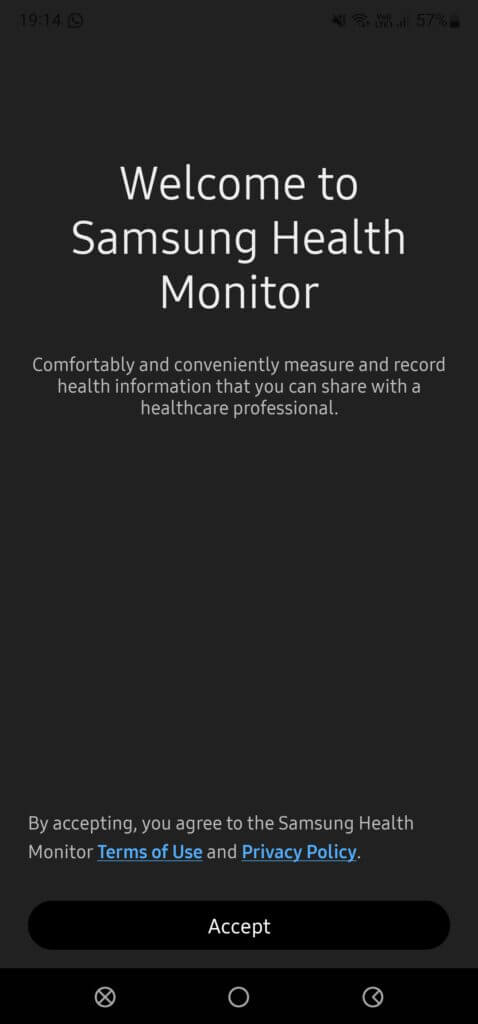
الخطوة 2: الآن قم بتشغيل تطبيق Samsung Health Monitor على Galaxy Watch 4 وانتقل إلى الإعداد الأولي.
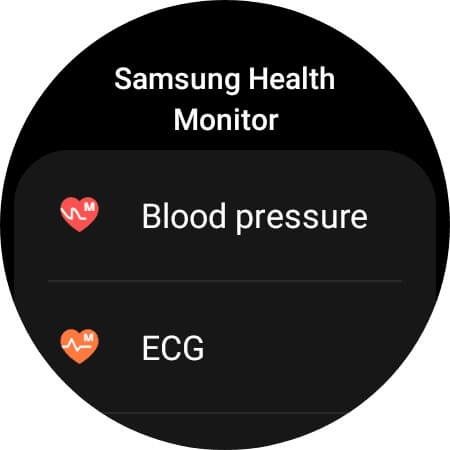
خطوة 3: حدد خيار ضغط الدم واتبع التعليمات التي تظهر على الشاشة لمعايرة الساعة.
يمكنك أيضًا استخدام ميزة ECG من هنا إذا لم تكن متوفرة في منطقتك.
قياس ضغط الدم على ساعة GALAXY 4
باستخدام إصدار معدل من التطبيق واتباع بضع خطوات بسيطة ، يمكنك معرفة كيفية تمكين مراقبة ضغط الدم مباشرة على Samsung Galaxy Watch 4. يمكنك أيضًا استخدام ميزة ECG إذا لم تكن متوفرة رسميًا في منطقتك. هل لاحظ أن قراءات الساعة إرشادية ولأغراض مرجعية فقط. هم ليسوا من الدرجة الطبية.
